こんにちは!@勇者コインです。
リップルが高騰して資産が増えてくると気になるのが、資産を守ることですよね。
攻撃力をいくら上げても、防御力が低かったらモンスターに勝てないのと一緒で、仮想通貨も攻めながら守りを固めるのも大事になってきます。
今回は実際に私も作ったリップルペーパーウォレットの作り方を解説していきます。
リップルのペーパーウォレット(ripply-paper-wallet)のダウンロード
リップルのペーパーウォレットはGitHubからダウンロードできます。
GitHubというのは世界中の人がプログラムデータやデザインデータを保存、閲覧できるサービスです。
リップルのペーパーウォレットであるRipply paper walletは個人情報の保護をする検索エンジン「DuckDuckGo」の管理者、Daniel Davis氏が作成したプログラムです。
リップルのペーパーウォレット作成手順
に移動したら「Download ZIP」をクリックしてリップルのペーパーウォレットが入ってるフォルダをダウンロードします。
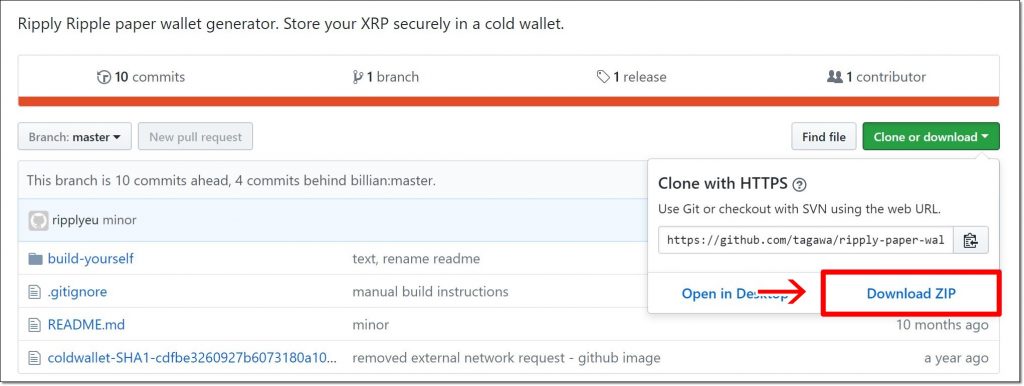
ダウンロードが完了すると「ripply-paper-wallet-master」というフォルダが完成します。
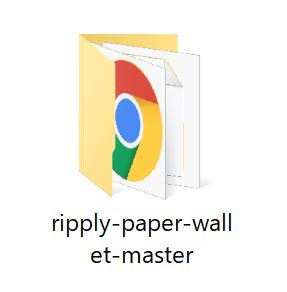
フォルダを開いて進める前に、インターネットの接続を切ってください。
ネットに接続された状態でペーパーウォレットを作成してしまうと、情報が盗まれてしまう可能性があります。
必ず誰にも見られないところで、ネットの接続を切ってください。
しっかりとネットが切れてるか確認。

念のため切った後にネットにアクセスしてみて、接続されてないかも確認してください。
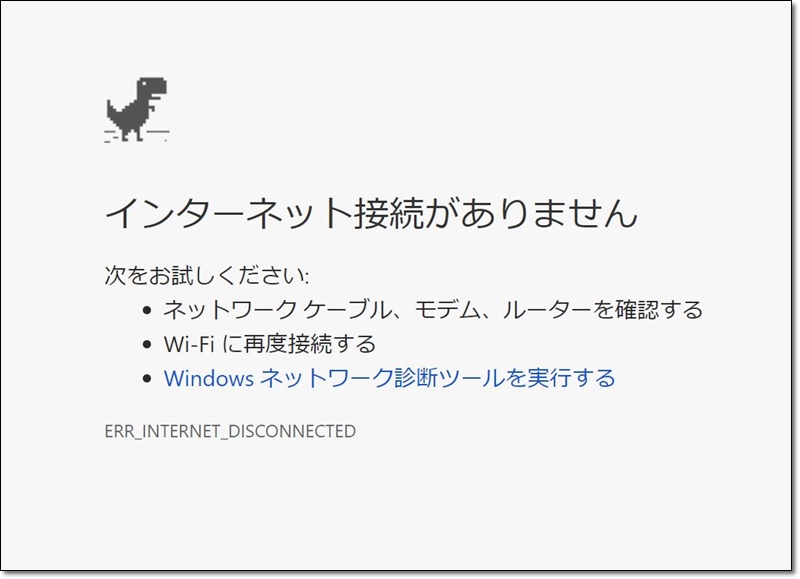
ネットが接続してないことを確認できたら次に進みましょう。
先ほどのフォルダ(ripply-paper-wallet-master)を開くとcoldwalletと書かれたHTMLファイルがあります。
こちらを開いてください。
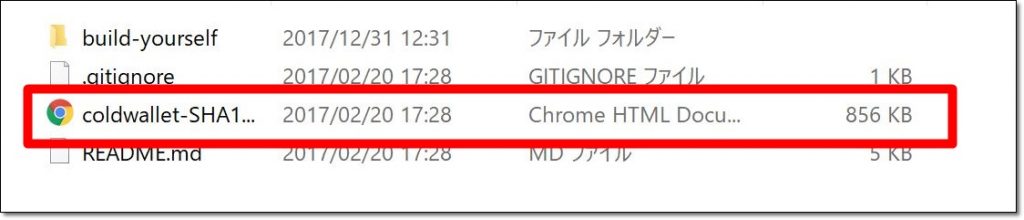
リップルのペーパーウォレットが表示されます。
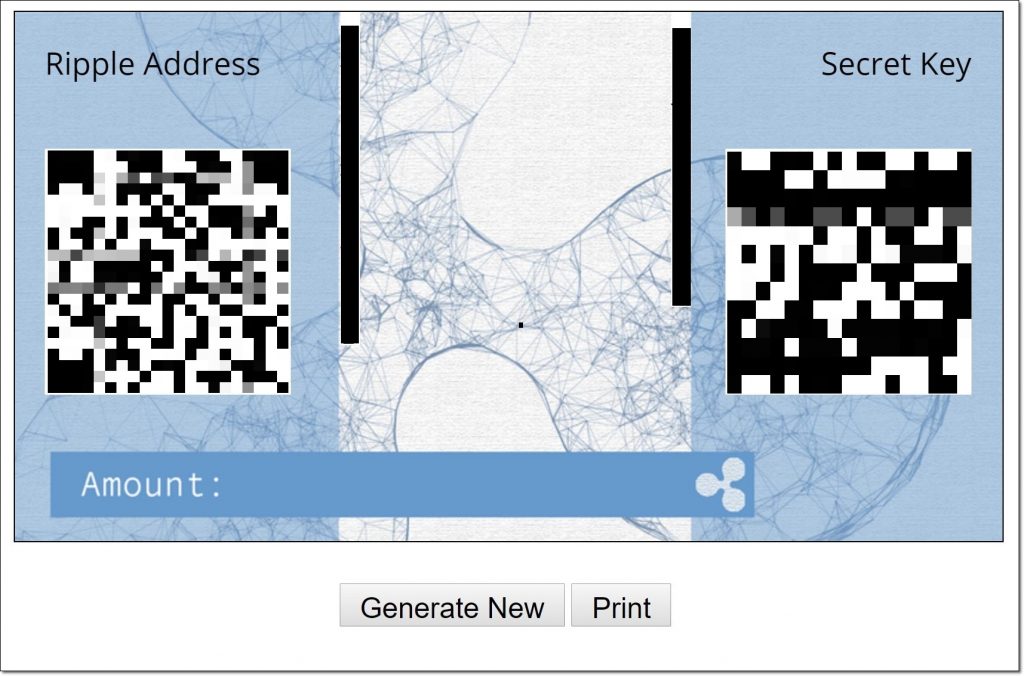
黒いマーカーで塗りつぶしたところに
- Ripple Address → リップルアドレス
- Secret key → 秘密鍵
両方が表示されてます。
秘密鍵は大事なので、絶対に人には教えないように!
秘密鍵が他の人に知られると、ペーパーウォレットに入れた資金が盗まれます!
「Generate New」というボタンを押すと、リップルアドレスと秘密鍵が作られます。
何度か押して任意のアドレスを作ってください。
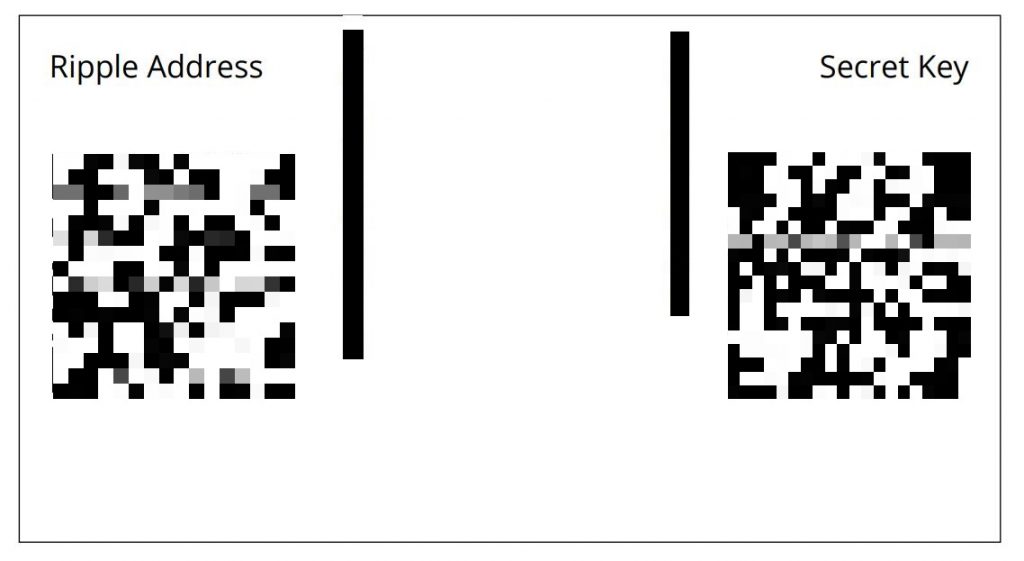
(実際に印刷するとこんな感じで、かなり簡素な用紙)
印刷する時はマンガ喫茶のような共有のパソコンから印刷しないように。
またWi-Fi接続して印刷するのも避けた方が無難です。いつ誰がアクセスして秘密鍵を盗んでいくか分かりません。
ネットカフェのパソコンに誰かが細工してる可能性も0ではないです。
印刷する場合はUSBなどネットを介さないようにして、印刷をしましょう。
またUSBも中古は絶対NG。
なんならペーパーウォレット用に、新品でしかも程度値段が高いUSBとか外付けHDDを買っても良いくらいです。
ちなみにコピー機に履歴って残らないか心配になるかと思いますが、コピー機自は内容が削除されるようになってます。
富士ゼロックスから引用します。
コピー時に使うメモリーは一時的に使用するだけなので、コピーが終了するとそのメモリー内のデータは消えてしまいます。電子ソート、予約コピーの場合も同様であり、コピー終了時には一時的に蓄積されたデータは全て消去されます。
リップルペーパーウォレットの入金・出金方法
入金
ペーパーウォレットに入金するには。
ペーパーウォレットに書かれた、Ripple Addressに入金します。
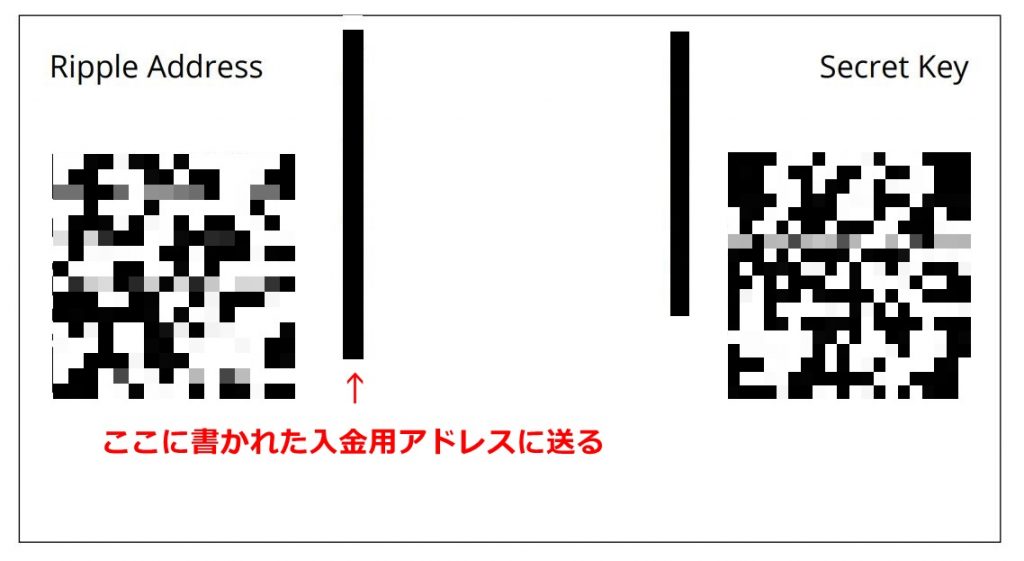
※間違ってSecret keyのアドレスに送らないように気を付けましょう!
またペーパーウォレットだとちゃんと入金されてるのか不安ですよね?
しっかり送金完了して、入金されてるのか確認するのにXRPCHARTSから確認ができます。
送金先のRipple Addressを検索窓に入力して、「GO」をクリック。
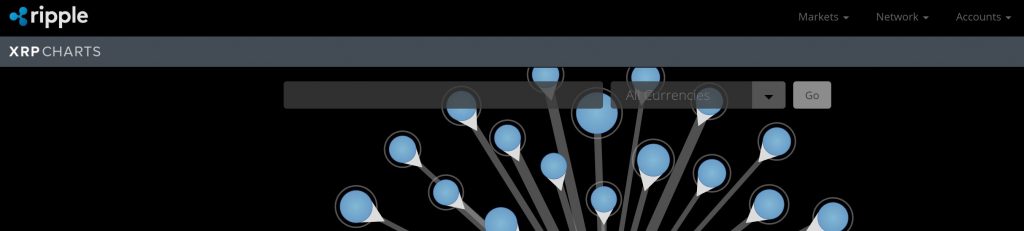
サイトの右下「History」と書かれたところに送金の履歴が残っていたらOKです。
出金
出金するときは「Secret key」を使って出金を行います。
手順としては別でデスクトップウォレットのripple-clientのようなリップルのウォレットを用意して、そこで秘密鍵を開いてウォレットを作れば、
ペーパーウォレットに含まれてた資産がウォレットに移行されます。
一度、他のウォレットに移したら、使ったペーパーウォレットに再度入金しても移したウォレットに入金されるので注意してください。
アドレスが移したウォレットに移行してますのでペーパーウォレットとしてはもう使うことはできません。
新たにペーパーウォレットに保存したい場合は、再度同じ作成手順で新しくペーパーウォレットを発行して使いましょう。
まとめ
リップル(XRP)のペーパーウォレット作成の手順まとめ
- ripply-paper-walletでZIPをダウンロード
- フォルダをダウンロードできたらネットの接続を切る
- ネット接続を切った後にフォルダ内のcoldwalletのHTMLファイルを開く
- ペーパーウォレットが表示されるので、Generate Newを押してアドレスを作成
- Ripple Addressに送金
- https://xrpcharts.ripple.com/#/graphで送金が無事できたか確認
- 出金は別のウォレットにSecret keyを使ってアドレス作成
と、一連の流れを書きましたが、一度少額でご自身でちゃんと入金から出金まで無事できるか試すことをおすすめします。
私もちゃんと入金できるのか?
ペーパーウォレットからXRPを引き出せるのか?
確認しました。
自分でやっておくことで安心感もうまれますので、まずは小さな額でペーパーウォレットを作って試してみてくださいね。





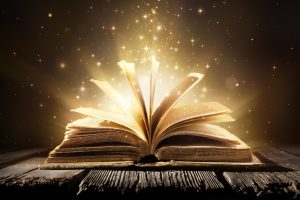











とても丁寧な解説いつもありがとうございます。感謝しています。そこで、質問なのですが、ビットバンクから上記で紹介されているペーパーウォレットに入金したいのですが、ビットバンクから出金時、宛先タグというモノを入力する欄がありました。宛先タグとは一体何でしょうか?宛先タグを入力し忘れると資産が送金できず消滅してしまうと書いてあったので、怖くてまだペーパーウォレットに出金できずにいます。宛先タグについて教えてくださると助かります。どうぞよろしくお願いいたします。
送金するの最初怖いですよね・・ビットバンクは試してないのでちょっと分からないですが、宛先タグがないコインチェックにデスクトップウォレットから送金した際はタグ入力なしで送金できましたし、コインチェック側からペーパーウォレットに送金した際も宛先タグ空欄で送れたので、恐らく宛先タグの指定がないので問題なく送れると思います。ただ!実際どうなるか分からないので、まずは少額試しに送ってみるのが良いですよ。ペーパーウォレットからもその送れた少額のXRPをデスクトップウォレットに移行できるか試すのに使っても良いですし。一気に大金送って失敗するよりも、少額でミスる方がダメージ少ないので!よろしくお願いします。
いつも勉強させて頂いてます。
初歩的な質問で大変申し訳ないのですが、
私はペーパーウォレットで長期保管する予定でして、例えば2年後にripple-clientのようなペーパーウォレットを出金できるソフトが無くなったり使えなくなったりする事はないのでしょうか?
御教示の程宜しくお願いします。
IZUMIさん、コメントありがとうございます。2年後どうなってるかは分からないですもんね。試してはないですがripple-clientのようなデスクトップウォレットだけでなく、シークレットキーがあればウェブウォレットのgatehubにインポートできます。こちらにシークレットキーを使ってgatehubへインポートするやり方が載ってます(https://www.cryptocurrency-japan.org/article/rippleclient2gatehub/)。シークレットキーさえあれば何とでもなるとは思いますが、長期保有するならハードウォレットのレジャーナノSも使ったり分散して管理するのも良いと思います。
お返事ありがとうございます。やはり分散管理は大事ですよね。勉強になりました。
こちらのブログ大変勉強になるので、陰ながら応援しております。
ありがとうございます!
丁寧な解説 大変参考になります。
手順通りペーパーウォレット作成に成功いたしした。
私の場合ビットバンク→ペーパーウォレットで送金まで体感2~3分要しました。
尚、coinerさんご指摘のあて先タグですか未記入で送金できました事をご報告いたします。
cozouさん、ご報告ありがとうございます!ビットバンクからペーパーウォレットに送るのを悩んでるユーザーさんにとっても貴重な情報ですね!ありがとうございました。
いつもいろいろ参考にさせていただいており
初心者の私には大変勉強になり助かっております。
お忙しい中、たいへん申し訳ございませんが
質問をさせてください。
現在コインチェックにXRPを取引所に置いております。
昨日の事件で出金できない状況なので困っているのですが
ペーパーウォレットをつくれば
コインチェックのXRPをGMOコインなどのXRPを扱っている取引所の口座に
コインチェックが出金できない状況でも
別口座に送金することは可能でしょうか?
宜しくお願いいたします。
ヤマダさん、参考になってるとのことでありがとうございます。現在はコインチェックからXRPを動かすことができないので、ペーパーウォレットにも他の取引所にも送金できない状況です。よろしくお願いします。
ご連絡いただき誠に有難うございます
やはりそうですよね・・
LedgerNanoSも無理でしょうか?
今更ですが
昨日、LedgerNanoS(レジャーナノS)を日本代理店の株式会社Earth Shipで(https://hardwarewallet-japan.com/)在庫があったので購入しましたがここは本当に正規代理店なのか凄く心配です。
ご存知ではないでしょうか
LedgerNanoSもコインチェックが送金再開しなければ一緒ですよ。正規代理店の判断はできないですが、Ledgerの公式サイトの小売店のページには載ってました(https://www.ledgerwallet.com/retailers)。心配なら一度連絡とってみるか公式サイトから再度購入しなおしたらよいかと。よろしくお願いします。
有難うございました
送金再開を待ってみます
はじめまして!
こちらやってみたんですが、
たとえば入金して確認すると
今いくら日本円分のリップル保有とかもみれたりするんですか?
はじめまして!こちら記事にも書いてますが、xrpchartsのサイト内の検索窓にアドレスを入力して「GO」を押すと、今現在該当アドレスにどれくらいのXRP残高があるのか確認ができます(xrpcharts ⇒ https://xrpcharts.ripple.com/#/graph)。よろしくお願いします。
はじめまして。
アドレスを作成(※)し、xrpchartsのサイト内の検索窓に作成したアドレスを入力して「GO」を押したところ、Account Not Found と表示されました。
まだこのアドレスには何も送金していませんが、これは何も送金されていないからでしょうか。
このアドレスに送金すると、何らか表示されるのでしょうか。
はじめてペーパーウォレットを作成するもので、よく分からず教えていただけますと幸いです。
※ネット接続を切った後にフォルダ内のcoldwalletのHTMLファイルを開く、ペーパーウォレットが表示されるので、Generate Newを押してアドレスを作成
はじめまして。はい、送金がされてないと表示されないです。送金するとxrpchartsびBalancesとHistory
の欄に表示されるようになります。宜しくお願いします。
丁寧な解説ありがとうございます。
ccでの流出で改めて管理の大切さを痛感しております。
ぜひ皆様にも今一度、考えていただきたいことだと思いました。
そこでなのですが、ccを例えにして
「cc→ペーパー」は理解できました。
「ペーパー→cc」といったペーパーと取引所への送受信はともに可能でしょうか?
ウォレットを持たない方もいらっしゃるのかなと思いコメントさせていただきます。
そうですね自己管理の大切さを痛感しましたよね。ペーパー→ccはできないですね。ccではシークレットキーを個人個人が管理してるのではないので。ペーパーウォレットは送信機能はなくて、あくまで出金するときはペーパーウォレットのシークレットキーを元に取りだすイメージなので。なのでペーパーウォレットから出金したい場合は別のウォレットに移行させることになります。宜しくお願いします。
参考にさせて頂いております。今回のcoincheckの事件で、現在預けているcoincheckに預けたままのxrpのペーパーウォレットへの移動を取引再開後に考えております。
ペーパーウォレットへの移動後に、今後coincheckで売買をする際には、どのような手順を踏めばよろしいでしょうか?
coincheckで「受け取る」で表示されるアドレスにシークレットキーを入力すればよろしいのでしょうか?
初心者で申し訳ございません。簡単に箇条書き等でご指南頂ければ幸甚です。
(LedgerNanoSは公式サイトでも3月下旬以降の入荷らしく、それまで待つのは心配なので)
参考にしていただきありがとうございます。ペーパーウォレットは送金機能はないのでコインチェックに送金することはできません。ペーパーウォレットを出金する際はリップルのデスクトップウォレットなどに既存のシークレットキーをインポートを行って取り出します。こちらで既存のシークレットキーからアカウントを作る方法を書いてますので参考にされてください(https://brave-coin.com/xrp-desktopwallet/)。
はじめまして、ペーパーウォレットのXRPを他のウォレットに移すと口座維持に必要な20XRPがペーパーウォレットに残るのですか?そもそも1回しか使え無いのでそれが必要無いのでしょうか?
はじめまして雅さん、20XRPごと他のウォレットに移りますよ。他のウォレットに移してもあくまでアドレスは変わりませんので紐づかれます。よろしくお願いします。
ご参考にさせていただき無事作成できました。
一つ教えていただきたいのですが、ペーパーウォレットからホットウォレットに写さずに、そのシークレットキーがはたして本当に有効なのか、確認することはできるのでしょうか?
無事作成できたようでよかったです。確認方法は記事にも掲載してますが、こちらで確認できます(https://xrpcharts.ripple.com/#/graph)。ちゃんと送金されてれば残高が載ります。
はじめまして。
初歩的な質問ですみません。
こちらの記事を参考にし、少額ですがペーパーウォレットに無事入金できました。
今後も同じペーパーウォレットに対して追加で入金を続けられますか?
はじめまして。同じペーパーウォレットに追加で入金できますよ。よろしくお願いします。
初めまして、質問なのですが…ペーパーウォレットを複数に分けておくとより安心だとどこかで読んで、20XRPしか入っていないウォレットをいくつも作ったんですが、もしかしてこの20XRPは維持費?でもう取り出せないのでしょうか?数年後に20XRPを取り出して使いきりのようなウォレットにしたかったのですが…よろしければ教えて頂けると助かります。
初めまして。現段階だと20XRPはネットワークを使うための費用なので、自由には使えないですね。ただ今後はこの維持費は下がってくる可能性があるので、下がった分だけは取り出せるようになります。ちなみにペーパーウォレットは送信機能はありませんので、送信する際は他のデスクトップウォレットなどに移して送信して使うことになります。こちら既存のシークレットキーからアカウントを作成する方法に書いてますので参考にされてください(https://brave-coin.com/xrp-desktopwallet/)。
アクティベートするのにペーパーウォレットごとに20xrp必要、出金の際はホットウォレットにする必要がありオンラインウォレットに移行?してから使用までは理解できました。
その際にアクティベートで必要だった20xrpも移行し、ホットウォレット内で動かすことができないと認識しております。
複数のペーパーウォレットを1つのデスクトップウォレットに移行した場合、各ウォレットの20xrpは全て動かせないのでしょうか?(20xrp×ペーパーウォレット数)
もしくはデスクトップウォレット1つに対して20xrp(いくつペーパーウォレットがあろうとデスクトップウォレットにあればそれ以降は必要ない)のみでしょうか?
例えば、ペーパーウォレットを2つ(100xrpと50xrp)持っていたとします。
どちらともデスクトップウォレットを利用してホットウォレット扱いにしました。
その際に動かせないの40xrp(20xrp+20xrp)になるのでしょうか?
もしくは20xrp(20xrp+0xrp)となるのでしょうか?
ご教授お願い致します。
複数のペーパーウォレットを作っていたら、それぞれのシークレットキーで別々のデスクトップウォレットに移行することになります。つまりウォレット一つにつき20xrpのネットワーク料が必要になるので、まとめてひとつということにはなりません。
ありがとうございます!やはり使えないのですね…値下がりするのを待つしかないですね。数年後に期待です。こちらのサイトでデスクトップウォレットも作りました。とてもわかりやすい説明で助かりました。本当にありがとうございます。
初めまして。こちらを拝見させて頂き、ペーパーウォレットを作りました。分かりやすかったです。ありがとうございました。
出金の際は一度に全額送金はアドレス間違いが怖いですので、1度少額を送金してから再度送金をしたいと思っています。ペーパーウォレットの性質上、2回送金は可能でしょうか?宜しくお願い致します。
初めまして。ペーパーウォレットの出金はシークレットキーを元に一度別のウォレットにアカウントを移行させて使用することになります。なので送金機能はなくペーパーウォレットから小分けして送ることはできません。こちらでペーパーウォレットの既存のシークレットキーからアカウントを作成する方法を書いてますので参考にしてみてください(https://brave-coin.com/xrp-desktopwallet/)
返信ありがとうございました。リップルデスクトップウォレットからの送金は2回に分けて送金することは可能という認識でよいでしょうか? すみません知識がなくて。宜しくお願い致します。
デスクトップウォレットは送金は何回でもできますよ(但し現段階では20XRPがネットワーク料で使うので、20XRPウォレットに残ります。それ以上のXRPは何度も分けて送れます)。よろしくお願いします。
気にかけていた点が全て解決しました。
丁寧な解説ありがとうございます。
コールドウォレットがなければ不安ですが、ネットワーク管理費として取られることや出し入れによるコールドウォレット数の増加など不便な点はまだまだあるのですね。
必要最低限のコールドウォレットとデスクトップウォレットを用意しようと思います。
複数口座(コールド)→1つの財布(ホット)という現実の感覚と近づくとありがたいものです。
素人にとってありがたいサイト、返信です。
これからもご活躍期待しております!
ありがとうございます!
いつも記事参考にさせてもらっています。ありがとうございます。
例え10年後でもgatehubならずっと使えるウォレットという認識でよろしいのでしょうか?
また、gatehubから取引所にXRPを送金する手順をご教授願いたいのですが。
返信どうぞよろしくお願いいたします。
参考にして頂きありがとうございます。すみませんコメント確認遅くなりました。getehubについてですが10年後もずっと使えるかは分かりません・・・。ただウォレット自体は生きるのでシークレットキーは必ず控えるようにしてください。こちらの記事ではシークレットキーからウォレットを移行する方法(https://brave-coin.com/xrp-desktopwallet/)を記述してます。つまりシークレットキーから別のアカウントに移行することもできるということです。あとgatehubの使い方の記事は現状作ってないので、こちらの取引所への送金方法を画像付きで説明(http://www.borihei.com/ripple)されてる記事を参考にされると良いかと思います。
iPhoneでこちらね出ているペーパーウォレットをアプリのファイルマネージャーにダウンロード解凍し、開くとペーパーウォレットが出てきますが、このペーパーウォレットは使えると思いますか?
iPhoneでペーパーウォレットを開いて「Generate New」押してアドレス作るということですよね。使えます。注意事項としてはアドレス作るときはiPhoneがネットに繋がってない状態で作ってください。Wi-Fiが繋がってないか、モバイルデータ通信がオフになってるか確認してから作成する流れです。よろしくお願いします。
リップルの管理方法について悩んでいたところ、こちらのサイトに出会えて本当に良かったと思っています。ありがとうございます。
恐れ入りますが、質問させてください。
ペーパーウォレットとデスクトップウォレットをそれぞれ作成して、コインチェックから送金を試みました。
デスクトップウォレットへは、送金を押すとすぐに「送金中」となり、あっという間に「完了」となりました。
しかし、ペーパーウォレットへは、12時間経過しても「手続き中」となります。試しに、新しいウォレットの情報を入れても、やはり「手続き中」となります。
デスクトップウォレットへ送金の際は、「手続き中」とすらならなかったのですが、ペーパーウォレットへの送金は、かなり時間を要するものなのでしょうか?
ありがとうございます!ペーパーウォレットの件ですが、デスクトップウォレット同様に本来ならすぐに反映されますね。もう一度、送り先のアドレスがあっているか確認してみてはいかがでしょうか。